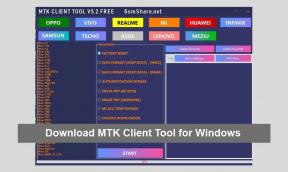Alle Hulu-feilkoder og hvordan du fikser dem
Miscellanea / / March 16, 2022
Det er et par kjente amerikanske abonnementsstrømmetjenester som betjener millioner av mennesker over hele verden og Hulu er en av dem. Hvis du ikke vet, eies Hulu av The Walt Disney Company med Comcasts NBCUniversal-beholdning som ble utgitt tilbake i oktober 2007. Det tilbyr i utgangspunktet tusenvis av TV-serier, filmer og mer. Det er ganske vanlig å ha noen problemer. Her kan du få alle Hulu-feilkoder og måter å fikse dem på.
De fleste av de abonnementsbaserte innholdsstrømmetjenestene på forespørsel kommer med flere feil eller feil til brukerne, uansett hvilken plattform de bruker eller hvor de har tilgang til innhold. Bortsett fra geo-begrensede innholdsstrømningsfeil, kan abonnenter støte på noen andre feil som servertilkobling, kan ikke spille av akkurat nå, ingen lyd, innhold lastes ikke inn, uendelig bufring, og listen går på. Det samme skjer også i Hulu.

Sideinnhold
-
Alle Hulu-feilkoder og hvordan du fikser dem
- 1. Generelle Hulu-feilkoder feilsøkingsmetoder
- 2. Hulu-feilkode P-EDU103
- 3. Hulu feilkode 3 og 5
- 4. Hulu 500-feil
- 5. Hulu feilkode 400
- 6. Hulu-feilkode 16 og ugyldige regionmeldinger
- 7. Hulu feilkode 5003
- 8. Hulu-beskyttet innholdsfeil
- 9. Hulu HDCP-feil
- 10. Hulu-avbrudd og feilkode BYA-403-007
- 11. Problemer med å åpne Hulu-appen
- 12. Hulu-videobuffring, tilkoblingsfeil, frysing av videoer, dårlig videokvalitet, hopper over
- 13. Problemer med streaming på Hulu.com
- 14. Annonser lastes ikke inn på Hulu.com
- 15. Ingen lyd eller lyd er for høy/sakte eller den er ute av synkronisering
- 16. Lyden er på et annet språk
- 17. Feilsøking av bildetekster/undertekster
- 18. Hulu feilkode PLRUNK15
- 19. Hulu feilkode PLAREQ17
- 20. Hulu feilkode PLAUNK65
- 21. Hulu feilkode RUNUNK13
- 22. Hulu-feilkode P-DEV323
- 23. Hulu feilkode DRMCDM78
Alle Hulu-feilkoder og hvordan du fikser dem
Det er sannsynligvis dusinvis av forskjellige Hulu-feilkoder og feilmeldinger som kan bli funnet som kan virke uvanlige eller for komplekse. Men de fleste av dem krever et par generelle feilsøkingsmetoder før du går inn i avansert feilsøking overhodet. Stort sett kan Hulu-feilen vises på grunn av midlertidige feil eller problemer med cachedata og problemer med Internett-tilkobling. Ellers kan oppdatering eller reinstallering av Hulu-appen fikse det.
Her har vi delt alle mulige løsninger nedenfor som bør være nyttige for deg i generell feilsøking så vel som i spesifikke feil. Så, uten å kaste bort mer tid, la oss hoppe inn i det.
1. Generelle Hulu-feilkoder feilsøkingsmetoder
Hulu-problemer er i utgangspunktet forårsaket av en dårlig internettforbindelse eller problemer med strømmeenheten eller til og med problemer med selve Hulu-appen. Så i de fleste scenarier kan det å følge de nevnte generelle løsningene løse problemet.
Fastsette:
- Først av alt bør du starte på nytt eller tilbakestille Roku eller andre strømmeenheter.
- Start på nytt eller slå av/på Wi-Fi-ruteren.
- Utfør en Power Cycle på strømmeenheten din: Slå av og koble fra strømmeenheten din la det stå i et minutt > Koble deretter strømkabelen til igjen og slå på enheten for å se etter feil.
- Prøv å bytte internettforbindelse fra et trådløst til et kablet nettverk eller omvendt avhengig av hva som passer dine preferanser. Du kan også prøve å bruke et annet nettverk eller til og med mobildata/hotspot for å se etter problemet.
- Oppdater Hulu-applikasjonen din på enheten til den nyeste versjonen alltid.
- Du kan også prøve å installere Hulu-appen på nytt på strømmeenheten din til den nyeste versjonen.
- Sørg for at strømmeenheten din (systemprogramvaren) også er fullstendig oppdatert. Å ha en utdatert fastvareversjon kan føre til uønskede problemer.
Selv om de fleste av Hulu-problemene kan løses ved å følge de ovennevnte metodene, indikerer noen ganger en spesifikk feilmelding eller feilkode en individuell årsak. I så fall bør du vite årsaken og følge de nødvendige trinnene i stedet for bare å utføre generelle løsninger.
2. Hulu-feilkode P-EDU103
Hulu-feilkode P-EDU103 ser ut til å vises på strømmeenheter eller mobiler eller PC-er når Hulu antar at du prøver å bruke Hulu med Live TV på en strømmeenhet som faktisk er koblet til et privat eller mobilt internett forbindelse. Så hvis du bruker en bolig og raskere internettforbindelse som ethernet eller fiber/DSL, kan du følge trinnene nedenfor for å fikse det.
Fastsette:
Annonser
- Sjekk Internett-nettverket ditt. Sørg for å slå av andre bakgrunnsnedlastinger og -opplastinger mens du strømmer innhold med Hulu.
- Bruk et privat Wi-Fi-nettverk eller en kablet Ethernet-tilkobling. Prøv å unngå mobile hotspots, VPN-er, proxy-servere osv. som kan komme i konflikt med internetthastigheten.
- Sjekk din Hulu med et Live TV-hjemmenettverk. Noen ganger kan Hulu-hjemmenettverket ved en feil være satt til feil nettverk. For det kan du be om støtte fra Internett-leverandøren din. For å gjøre det: Koble strømmeenheten til hjemmenettverket og logg inn på Hulu-kontoen din > Fra delen Personvern og innstillinger velger du Angi eller Endre Hjem > Bekreft og lagre endringene.
- Bare oppdater Hulu-appen din og enhetssystemet også.
- Prøv å bruke en annen strømmeenhet eller en annen mobil eller PC uansett hva du bruker.
- Sørg for å sjekke om IP-adressen din er statisk eller dynamisk. Hvis den er dynamisk, kan du spørre internettleverandøren om å gjøre den statisk eller skifte til en statisk IP-adresse.
- Hvis ingenting løser problemet, sørg for å gjøre det kontakt Hulu Support for videre hjelp til det.
3. Hulu feilkode 3 og 5
Det er flere Hulu Error Code 3 vises som indikerer internett-relaterte problemer som i utgangspunktet utløses når Hulu-applikasjonen ikke er i stand til å laste innhold. Det ser vanligvis slik ut:
- Feil ved avspilling av denne videoen
- Beklager, vi oppdaget en feil ved avspilling av denne videoen. Prøv å starte videoen på nytt eller velg noe annet du vil se.
- Feilkode: 3(-996)
- Vi har problemer med å laste dette akkurat nå
- Kontroller Internett-tilkoblingen din og prøv igjen. Feilkode: -3: Et uventet problem (men ikke servertidsavbrudd eller HTTP-feil) er oppdaget.
Selv Hulu Error Code 5 vises også på grunn av internett-relaterte problemer og får samme type behandling. Hvis du får følgende feilmeldinger, er dette feilkoden 5.
- Vi har problemer med å laste dette akkurat nå.
- Kontroller Internett-tilkoblingen din og prøv igjen. Feilkode: -5: feilaktige data.
- Hvis dette problemet vedvarer, prøv å starte enheten på nytt.
Fastsette:
Annonser
- Start strømmeenheten på nytt for å se etter problemet.
- Sjekk internettforbindelsen din og prøv å bytte fra kablet til Wi-Fi eller omvendt.
- Slå av/på Wi-Fi-ruteren for å oppdatere nettverkstilkoblingsfeilen.
- Hvis problemet vedvarer, må du oppdatere eller installere Hulu-appen på nytt på enheten din.
4. Hulu 500-feil
Hvis du får følgende feilmeldinger på skjermen, indikerer det Hulu 500-feil. Denne feilkoden vises stort sett når du bruker Hulu-nettstedet bortsett fra strømmeenheter.
- Det var en feil på denne siden (500 feil)
- Beklager – vi har støtt på en uventet feil. Vi har blitt varslet om dette problemet, og vi vil ta en titt på det snart.
Fastsette:
- Noen ganger kan en Hulu 500-feil enkelt fikses ved ganske enkelt å oppdatere siden for å sjekke om den laster eller ikke.
- Du kan også prøve å strømme innholdet ditt med en annen nettleser på en annen datamaskin eller til og med på en annen strømmeenhet.
5. Hulu feilkode 400
Hulu Error Code 400 indikerer vanligvis et problem med Hulu-kontoen din som kan forhindre at appen eller tjenesten fungerer som den skal med serveren. Det ser slik ut for deg:
- Vi har problemer med å laste dette akkurat nå. Sjekk internettforbindelsen din og prøv igjen.
- Feilkode: 400
Fastsette:
- For det meste å installere Hulu-appen på nytt eller fjerne den tilkoblede enheten fra Hulu-kontoen din kan løse et slikt problem. For å fjerne enheten din: Logg på Hulu-kontoen > Klikk på profilnavnet ditt > Gå til konto > Skriv om nødvendig passord, klikk deretter på Logg på > Velg Administrer enheter > Klikk på Fjern ved siden av den bestemte enheten som har utgave.
- Hulu anbefaler at du sjekker internettforbindelsen din når du støter på en feilkode 400.
- Prøv å bytte internettforbindelse fra en trådløs til en kablet eller omvendt for å se etter problemet.
- Hvis problemet vedvarer, fjern alle andre enheter fra Wi-Fi-tilkoblingen og bruk bare strømmeenheten.
- Avinstaller og installer Hulu-appen på nytt på enheten din.
6. Hulu-feilkode 16 og ugyldige regionmeldinger
Hulu Error Code 16 vises på grunn av en ugyldig regionkode som betyr at Hulu ikke er tilgjengelig i din nåværende plassering eller region. Hvis du kontinuerlig ser denne meldingen, betyr det at du prøver å få tilgang til Hulu-innhold fra utenfor USA. Ellers bruker du en VPN på enheten din. De mulige feilmeldingene skal se slik ut:
- Vi beklager, for øyeblikket kan videobiblioteket vårt bare streames i USA. For mer informasjon om Hulus internasjonale tilgjengelighet, klikk her.
- Hvis du er i USA og tror du har mottatt denne meldingen ved en feiltakelse, klikk her.
Fastsette:
- Slå AV VPN-er og proxy-servere for å streame Hulu-innhold.
- Slett konfigurasjonsprofiler på iOS-enheten din.
- Prøv å koble til et annet Wi-Fi-nettverk.
7. Hulu feilkode 5003
Hulu Error Code 5003 er en innholdsavspillingsrelatert feil som indikerer at det er et problem med enheten din eller selve appen. Denne feilen ser i utgangspunktet slik ut:
- Avspillingsfeil
- Vi beklager, men det oppsto et problem under avspilling av denne videoen.
- Kontroller tilkoblingen og prøv igjen. (5003)
Fastsette:
- Sørg for å oppdatere Hulu-appen på enheten din.
- Fjern og installer Hulu-appen på nytt.
- Sørg for at selve strømmeenheten er oppdatert til den nyeste versjonen.
- Du kan også starte enheten på nytt eller utføre en fabrikktilbakestilling på enheten.
- Hvis du fortsatt opplever den samme feilkoden 5003, sørg for å sende inn en løsningsbillett til Hulu Support for ytterligere hjelp.
8. Hulu-beskyttet innholdsfeil
Det er et par feilkoder som er relatert til Hulu-beskyttet innhold. Den inkluderer Hulu feilkoder 3343, 3322, 3336, 3307, 2203, 3321, 0326 og mer. Disse feilkodene kan vises når du prøver å streame beskyttet innhold på en enhet som ikke støtter det. Noen ganger kan feilen også oppstå på grunn av midlertidige feil. Disse feilene kan se slik ut:
- Det oppsto en feil ved avspilling av dette beskyttede innholdet.
- (Feilkode: 2203)
Fastsette:
- Sjekk om skjermen/TV-en er koblet til med en VGA-kabel eller en HDMI-kabel. Feil type skjerm/TV-tilkobling kan også forårsake slike feil.
- Du kan også prøve å koble til en annen skjerm eller TV for å se etter problemet.
- Flere tilkoblede skjermenheter kan også oppstå et slikt problem. Det er ikke noe problem med flere enheter som streamer Hulu samtidig, men feilen kan vises på en eller annen måte. Så du må koble fra de ekstra skjermenhetene og koble dem til igjen.
- Prøv å bruke en annen HDMI/VGA-kabel. Siden de fleste skjermer og TV-er i dag kommer med HDMI, må du sørge for at alle skjermenheter er koblet til HDMI.
- Hvis i tilfelle nettleseren din blir utdatert en stund, er sjansen stor for at Hulu-streaming kanskje ikke støttes før du oppdaterer nettleseren til den nyeste versjonen. Du kan også prøve å bruke en annen nettleser for å se etter det samme.
- Noen ganger kan datasystemet ditt gå i hvilemodus som til slutt kan sette bakgrunnsoppgaver på pause til en viss grad. Hvis datamaskinen går i hvilemodus mens du ser på Hulu, kan det forårsake slike feil. Prøv å oppdatere siden på Hulu og fortsett å unngå systemet for å komme i hvilemodus.
- Å starte strømmeenheten på nytt bør hjelpe i de fleste scenarier.
9. Hulu HDCP-feil
Noen Hulu-abonnenter kan også støte på HDCP-feil, som er det neste trinnet med feil med beskyttet innhold. Så du kan faktisk se en HDCP-feil (High-bandwidth Digital Content Protection) med spesifikke meldinger som er nevnt nedenfor.
- Dette innholdet krever HDCP for avspilling.
- HDCP støttes ikke av HDMI-tilkoblingen.
Vennligst merk: HDCP er en antipiratteknologi som krever kommunikasjon mellom en videokilde som en Blu-ray-spiller eller strømmeenhet sammen med en skjermenhet. Denne feilen kan dukke opp på grunn av problemer med skjermenhet, problemer med HDMI-kabel, internettproblemer, VPN-problemer osv.
Fastsette:
- Koble HDMI-kabelen fra strømmeenheten og skjermenheten og koble til igjen.
- Utfør en strømsyklus: Slå av skjermen/TV-en og strømmeenheten og koble fra strømkabelen > Vent et minutt og koble til HDMI-kabelen igjen.
Hvis det ikke fungerer, er det noen andre ting du kan prøve:
- Prøv å bruke en annen HDMI-kabel.
- Se etter HDMI-porter riktig og rengjør dem forsiktig.
- Prøv å koble HDMI-kabelen til en annen port på TV-en/skjermen.
- Hvis strømmeenheten din kobles til en HDMI-svitsj eller audio/video-mottaker (AVR), kan du prøve å koble direkte til skjermen/TV-en.
- Prøv å koble enheten til en annen TV eller skjerm.
10. Hulu-avbrudd og feilkode BYA-403-007
Hulu-avbruddsfeil og feilkoder med BYA indikerer at det er en avspillingsfeil. Noen ganger betyr det også at det er et problem med Hulu-tjenesten. Hulu BYA feilkoder eller meldinger kan se slik ut:
- Feil ved avspilling av denne videoen
- Beklager, vi oppdaget en feil ved avspilling av denne videoen. Prøv å starte videoen på nytt eller velg noe annet du vil se.
- Feilkode: BYA-403-007
Fastsette:
- Når du får en Hulu-feilkode som BYA-403-007, bør du bare sjekke og se om du kan se andre videoer på Hulu. Hvis det samme problemet dukker opp, betyr det at Hulu-tjenesten sannsynligvis opplever strømbrudd. Mens avbruddsproblemet kan dukke opp for noe begrenset innhold også.
- Hvis du ser feilmeldingen på andre videoer og det ikke er noen problemer med internettforbindelsen eller strømmeenheten, betyr det at du har samme Hulu-tjenestebrudd. Bare vent i et par timer for å få det fikset eller følg det offisielle Hulu Twitter-håndtaket for ytterligere rapporter. Du kan også besøke tredjeparten DownDetector nettside for å sjekke Hulu nedetid i virkeligheten.
11. Problemer med å åpne Hulu-appen
Hvis i tilfelle, får du problemer med at Hulu åpner eller laster og mottar en feilmelding som "Din pålogging er ugyldig. Vennligst prøv igjen» som betyr at du har påloggingsrelaterte problemer. Det kan være ganske likt å sitte fast på velkomstskjermen, svart skjerm, app-lastfeil osv.
Fastsette:
- Tving lukking av Hulu-appen og start den på nytt.
- Sjekk Internett-nettverket ditt ordentlig. Prøv å kjøre en hastighetstest og strømme innhold fra andre tjenester også.
- Utfør en strømsyklus på strømmeenheten og en Wi-Fi-ruter.
- Se etter Hulu-appen og systemoppdateringer. For å sjekke systemoppdateringer på enheten din, gå til innstillingsmenyen.
- Å tømme de midlertidige bufferdataene på din respektive strømmeenhet er ganske nødvendig i løpet av noen få uker for å kjøre innholdstjenester riktig på enheten. Å gjøre slik:
- Android: Gå til Innstillinger > Apper > Hulu > Oppbevaring > velg Tøm cache og Slett data.
- Android TV: Gå til Innstillinger > applikasjoner > Hulu > velg Tøm cache og Slett data.
- Apple TV: Du kan ikke få alternativet for tømning av cache. Men du kan avinstallere og installere appen på nytt for å gjøre det samme. På startmenyen markerer du Hulu app > klikk og hold berøringsflaten for å gå inn i vippemodus > Trykk på Spill av/pause -knappen på Apple TV-fjernkontrollen > marker Slett og klikk på berøringsflaten for å avinstallere > Gå til Apple Store og installer Hulu-appen på nytt.
- Nettleser: Tøm nettleserbufferen for enheten din. Bare åpne nettleseren > Gå over til menyen > Innstillinger > Nettleserdata eller mer > Tøm buffer og informasjonskapsler.
- Fire TV og Fire TV Stick: Gå til Innstillinger > applikasjoner > Administrer installerte applikasjoner > Hulu. Deretter velger du begge Tøm cache og Slett data.
- Nintendo Switch: Fra Hjem-menyen, velg Systeminnstillinger > Dataledelse > Administrer lagre data > Slett lagre data > velg Hulu og bekrefte.
- Playstation 3: For å slette Hulu-dataene, gå til Spill fra XMB > bla til Spilldataverktøy > fremheve Hulu og trykk på triangel knapp > velg Slett og bekrefte.
- PlayStation 4/5: For å slette Hulu-dataene, åpne Innstillinger menyen fra toppen av dashbordet > velg Oppbevaring > Systemlagring > Lagrede data > fremheve Hulu og trykk Alternativer > velg Slett.
- Xbox 360: For å slette Hulu-dataene, trykk på Guide knapp > Innstillinger > Systeminnstillinger > Oppbevaring > Minneenhet > Spill og apper > Hulu > Slett > Ja. For å tømme systembufferen, trykk på Guide knappen på kontrolleren og gå til Innstillinger > Systeminnstillinger > Oppbevaring. Uthev (men ikke velg) en lagringsenhet, og trykk deretter Y på kontrolleren for Enhetsalternativer.På Enhetsalternativer skjerm, velg Tøm systembufferen.
- Xbox One: Velg fra Xbox-hjemmemenyen Mine spill og apper > velg Apper > markere Hulu flis > trykk på menyknappen på kontrolleren (tre parallelle linjer) for å hente frem Flere valg > velg Administrer app > tøm Lagrede data.
- For det meste å installere Hulu-appen på nytt eller fjerne den tilkoblede enheten fra Hulu-kontoen din kan løse et slikt problem. For å fjerne enheten din: Logg på Hulu-kontoen > Klikk på profilnavnet ditt > Gå til konto > Skriv om nødvendig passord, klikk deretter på Logg på > Velg Administrer enheter > Klikk på Fjern ved siden av den bestemte enheten som har utgave.
- Avinstaller og installer Hulu-appen på nytt i henhold til enheten din. Å gjøre slik:
- Android-telefon: Gå til Innstillinger > applikasjoner > Administrer applikasjoner > Alle > Hulu og trykk Avinstaller. Slå av enheten og la den sitte i 1 minutt. Slå den på igjen. Installer Hulu-appen på nytt fra Google Play Store.
- Apple TV: På startmenyen markerer du Hulu app > klikk og hold berøringsflaten for å gå inn i slingringsmodus. trykk Spill av/pause -knappen på Apple TV-fjernkontrollen > marker Slett og klikk på berøringsflaten for å avinstallere. Gå til Apple Store og installer Hulu-appen på nytt.
- Fire Tablet: Gå til Mer > applikasjoner > Installerte applikasjoner > velg Hulu > trykk Avinstaller. Slå av/på enheten ved å slå den av i 1 minutt. Gå til Kindle Apps Store og installer Hulu på nytt.
- Fire TV og Fire TV Stick: Fra hovedmenyens sidefelt, gå til Innstillinger > applikasjoner > Hulu > Avinstaller. Slå av/på enheten ved å slå den av i 1 minutt. Når du er ferdig, last ned applikasjonen på nytt ved å gå til Søk > skriv inn "Hulu" > velg Hulu app > nedlasting.
- iOS: Fra startskjermen trykker og holder du Hulu-appen til den begynner å vrikke og en liten X vises i det øvre hjørnet. Trykk på appen igjen og trykk Slett. Slå av/på enheten ved å slå den av i 1 minutt. Søk etter Hulu i App Store og klikk på skyikon for å laste ned på nytt. Når nedlastingen er fullført, trykk Åpen for å gjenåpne Hulu.
- LG TV (trinn kan variere på modell): trykk Hjem/Smart knappen på fjernkontrollen for å få frem hovedmenyen og velge Flere apper nær det nederste høyre hjørnet. Hold pekeren over Hulu-appen og klikk på den oppovervendte pilen over den. Appen vil bevege seg fritt og en X vil dukke opp. Klikk på X. Bekreft fjerningen ved å klikke OK. For å installere på nytt, åpne LG innholdsbutikk fra Flere apper Meny. Velge Premium > Hulu > velg Installere.
- Nintendo Switch: Gå til Systeminnstillinger > Administrer programvare > velg "Hulu" og trykk Slett programvare. Slå av enheten og la den sitte i 1 minutt. Slå den på igjen. nedlasting Hulu igjen fra Nintendo eShop.
- PlayStation 3/4: Marker applikasjonen, trykk på trekantknappen og velg Slett. Slå av/på enheten ved å slå den av i 1 minutt. Last ned appen på nytt fra PlayStation Store.
- Roku: Fra Roku-hovedmenyen, uthev Hulu-appen. Trykk på stjernen eller stjerneknappen på Roku-fjernkontrollen, og velg deretter Fjern kanal. Slå av/på enheten ved å slå den av i 1 minutt. Besøk Roku Channel Store, finn Hulu og velg Legg til kanal.
- VIZIO: trykk VIA -knappen på fjernkontrollen > Marker Hulu applikasjonen og trykk på gul knapp > Velg Slett kodebit > Gå til Widget-galleri og finn Hulu > Velg Legg til widget i min profil.
- Xbox 360: Gå til Innstillinger > System > Oppbevaring > Alle enheter (eller passende minneenhet) > Spill og apper > Marker Hulu-ikonet > trykk Y på kontrolleren > og velg Slett > Deretter kan du velge Hulu igjen i Apps-delen for å installere den på nytt.
- Xbox One: Fra hovedmenyen, uthev Hulu-appflisen > trykk på Meny knappen på kontrolleren > velg Administrer app > Innvendig > Avinstaller > Slå av/på enheten ved å slå den av i 1 minutt > For å installere appen på nytt, naviger til Store-delen og søk etter "Hulu".
12. Hulu-videobuffring, tilkoblingsfeil, frysing av videoer, dårlig videokvalitet, hopper over
Det er ganske vanlig blant Hulu-abonnenter å støte på problemer med videostrømming eller avspilling uansett hvilken enhet de bruker og hvilken internettforbindelse de bruker. Så videobuffring, tilkoblingsfeil, frysing av videoer, dårlig videokvalitet, problemer med å hoppe over osv. kan plage deg mye.
Fastsette:
- Lukk Hulu-appen helt og prøv å åpne den igjen.
- Krysssjekk internettforbindelsen din.
- Utfør en strømsyklus på strømmeenheten din og en wi-fi-ruter.
- Se etter app- og systemoppdateringer og installer den nyeste versjonen med jevne mellomrom.
- Tøm hurtigbuffer og data på enheten din fra innstillingsmenyen.
- Prøv å installere Hulu-appen på nytt.
13. Problemer med streaming på Hulu.com
Hvis du i tilfelle bruker en nettversjon av Hulu via en nettleser og får direkte tilgang til innholdet uten noen app, du kan støte på buffering, tilkoblingsfeil, fryser video, dårlig videokvalitet, hopper over, sitter fast på velkomstskjermen problemer.
Fastsette:
- Se etter systemkrav for å kjøre Hulu på enhetens nettleser. Du kan se programmer og filmer på Hulu.com ved å bruke en datamaskin som oppfyller de anbefalte spesifikasjonene nedenfor:
- Mac OS X 10.13 eller nyere, Microsoft Windows 10 og Chrome OS
- De nyeste versjonene av Chrome, Firefox, Safari og Microsoft Edge på Windows 10
- HTML5 bør være aktivert
- JavaScript og informasjonskapsler bør være aktivert
- Sjekk internettforbindelsen din ordentlig. Du kan også bytte Internett-nettverk fra kablet til trådløst eller omvendt.
- Utfør en strømsyklus på strømmeenheten din og en wi-fi-ruter.
- Tøm nettleserbufferen hhv.
- Lukk Hulu.com-nettstedet med makt og gå ut av nettleseren > Lukk nettleseren fra bakgrunnsoppgaver > Åpne nettleseren på nytt og åpne Hulu.com-nettsiden.
- Bruk et inkognito-/privatvindu for å unngå lagring av nettsidebuffer og informasjonskapsler i nettleseren.
- Aktiver henholdsvis javascript og informasjonskapsler i nettleseren din.
- Du bør også prøve å aktivere plasseringstjenester hvis du har en direkte TV-plan.
- Prøv å bruke en annen nettleser på en annen enhet med den samme Hulu-kontoen og det samme Internett-nettverket for å se etter problemet.
- Hvis ingenting fungerer for deg, kontakt Hulu Support for ytterligere hjelp.
14. Annonser lastes ikke inn på Hulu.com
Noen Hulu-abonnenter kan oppleve problemer med å laste inn annonser mens de strømmer innhold, som kan inkludere annonser som ikke kan spilles av eller annonser som ikke vises i en nettleser eller ingen av nettleserne som viser annonser osv. I alle tre scenariene er det bedre å følge noen av de mulige løsningene som er nevnt nedenfor:
Fastsette:
- Utfør en hastighetstest av internettforbindelsen din fordi et tregere nettverk kan gi problemer med å laste inn annonser i Hulu.
- Hvis du oppdager at bare én nettleser har et problem, kan du prøve å bruke en annen nettleser på enheten. Ellers kan du prøve følgende trinn:
- Deaktiver all annonseblokkerende programvare den berørte nettleseren kjører.
- Tøm nettleserbufferen, tving deretter til å avslutte og start nettleseren på nytt.
- Se etter eventuelle utvidelser eller tillegg i nettleseren din som potensielt kan blokkere annonser fra Mer/Tillegg > Utvidelser.
- Hvis alle nettlesere har det samme problemet, kan du prøve å deaktivere installert antivirusprogramvare på din respektive enhet og deretter prøve å spille av en video på nytt på Hulu.com.
- Du bør også sjekke nettverks-/brannmurinnstillingene for å se om det er noen begrensninger på plass eller ikke. I så fall, deaktiver også begrensninger for dine pågående tilkoblinger.
15. Ingen lyd eller lyd er for høy/sakte eller den er ute av synkronisering
Hvis du opplever ingen lyd, lyd forvrengt, lyd/video ute av synkronisering, volum for høyt eller lavt osv. med Hulu-streaming, anbefaler vi at du følger trinnene nedenfor for å løse problemet.
Fastsette:
- Prøv å spille av et annet program eller en annen kanal og sjekk om problemet vedvarer. Du kan også prøve å streame en annen tjeneste som Prime Video eller Netflix for å se etter problemet.
- På TV-tilkoblede enheter går du til innstillingsmenyen og kontrollerer det Stereo (eller Normal) er valgt for lyd. På en datamaskin eller mobilenhet* kontrollerer du volumkontrollen i det nedre hjørnet av videoen du ser på for å være sikker på at den ikke er dempet eller at volumet ikke er satt for lavt.
- Koble HDMI-kabelen til TV-en eller skjermen riktig for å krysssjekke om problemene er løst eller ikke. Du kan også koble HDMI-kabelen til en annen port eller ganske enkelt snu endene på HDMI-kabelen for å se etter problemet. Prøv å bruke en annen HDMI-kabel for feilsøking.
- Hvis det er eksterne høyttalere koblet til strømmeenheten eller TV-en din, anbefaler vi at du sjekker dem ordentlig på andre enheter. Hvis du bruker interne høyttalere på TV-en, koble til en ekstern høyttaler og krysssjekk problemet.
- Pass på at volumnivået på strømmeenheten så vel som på TV-en er på høyere side og at lyden ikke er dempet i det hele tatt.
- Hvis alle videoer er berørt, sørg for å kontakte Hulu Support for ytterligere hjelp.
16. Lyden er på et annet språk
Noen brukere vil kanskje møte lyd på et annet språk på Hulu mens de strømmer programmer eller filmer. Det betyr at innholdet ikke spilles av på ønsket språk. I det scenariet vil vi anbefale deg å gå gjennom forslagene nedenfor.
Fastsette:
- Sjekk språkinnstillingene i Hulu. Mens du ser på videoen, trekk opp avspillingskontrollene ved å velge tannhjulikonet. Hvis det er alternativer for flere språk, sørg for at ønsket språk er valgt.
- Sørg for å sjekke språkinnstillingene på strømmeenheten eller TV-en også. Gå til enhetens innstillingsmeny og krysssjekk at språkinnstillingene er satt til ønsket språk.
- Hvis et enkelt stykke innhold er tilgjengelig på forskjellige språk på Hulu, bør du sjekke hvilken versjon eller program som spilles for øyeblikket, avhengig av språket.
17. Feilsøking av bildetekster/undertekster
Hvis du har problemer med manglende bildetekster/undertekster eller noen form for feil med dem mens du strømmer på Hulu, kan du følge trinnene nedenfor:
Fastsette:
-
Videoer mangler teksting/teksting: Teksting/teksting er tilgjengelig for de fleste av programmene og filmene i Hulus strømmebibliotek. Hvis du ser på en bestemt video uten teksting eller undertekster, kan du gjøre følgende:
- Sjekk om bildetekster eller undertekster er aktivert eller ikke i Hulu-appen. For å gjøre det: Under avspilling, trykk på opp-knappen eller sveip ned på fjernkontrollen for å trekke opp avspillingslinjen > Trykk eller sveip opp igjen for å åpne Innstillinger-menyen > Under Bildetekster og undertekster, plukke ut På eller Av.
- Sjekk også enhetens tilgjengelighetsinnstillinger.
- Test ut andre videoer for å krysssjekke problemet. Hvis andre videoer er berørt, kan du gå gjennom avspillingsrelaterte feilsøkingstrinn som er nevnt ovenfor.
- Hvis ingenting fungerer, kontakt Hulu Support.
-
Teksting/undertekster er feil: Hvis du ser på et program eller en film på Hulu og legger merke til at bildetekstene/undertekstene ser ut til å være feil, er det noen ting du bør huske på:
- Før 2014 ble teksting ofte omskrevet, så eldre innhold hadde kanskje ikke ord-for-ord-teksting.
- Uskriptet liveinnhold (nyheter, sport osv.) er undertekster i sanntid og er derfor mer sannsynlig å inneholde feil.
- Ellers kan du kontakte Hulu Support for ytterligere hjelp.
-
Teksting/teksting er ikke synkronisert: Hvis teksting/teksting ser ut til å være usynkronisert, kan det oppstå en feil da videoen ble lastet inn for første gang. Hvis du starter Hulu-streamingen på nytt og de fortsatt er ute av synkronisering, kan du gjøre følgende trinn:
- Deaktiver teksting for hørselshemmede: Under avspilling, trykk på opp-knappen eller sveip ned på fjernkontrollen for å trekke opp avspillingslinjen > Trykk eller sveip opp igjen for å åpne Innstillinger-menyen > Under Bildetekster og undertekster, plukke ut På eller Av.
- Lukk Hulu og alle andre apper eller programmer som kjører i bakgrunnen, og prøv igjen.
- Test ut en annen video på Hulu for å se etter problemet.
- Kontakt Hulu Support hvis ingenting hjelper.
-
Teksting/teksting er på et annet språk: Engelsk teksting er tilgjengelig for alle showene og filmene i Hulus strømmebibliotek. Mens engelske undertekster er tilgjengelige for det meste av fremmedspråklig innhold. I noen tilfeller kan Hulu også tilby spanske undertekster. Men hvis det er et problem med undertekster eller ser ut til å være feil, kan du følge trinnene nedenfor:
- Sørg for at språkpreferansene for undertekster er riktig angitt.
- Deaktiver teksting for hørselshemmede, og aktiver dem på riktig språk igjen.
- Endre språk (hvis tilgjengelig) og prøv igjen.
- Sjekk enhetens tilgjengelighetsinnstillinger.
- Test ut andre videoer for testformål.
-
Kan ikke aktivere, deaktivere eller formatere teksting/undertekster: Hvis du ikke klarer å aktivere, deaktivere eller formatere bildetekster/undertekster, er det mulig at Hulu-innholdet du ser på har brent dem inn. Siden teksten er lagt over videoen, vil du ikke kunne fjerne den eller formatere den. Å fikse det:
- Lukk Hulu og alle andre apper eller programmer som kjører i bakgrunnen, og prøv igjen.
- Sjekk enhetens tilgjengelighetsinnstillinger.
- Test ut andre videoer for testformål.
-
Kan ikke endre språket for teksting/undertekster: Hvis du ikke kan endre språket for teksting/teksting, er det mulig at vi bare har ett språkalternativ tilgjengelig (vanligvis engelsk). Hvis det ikke er tilfelle:
- Deaktiver teksting/undertekster og aktiver dem igjen.
- Lukk Hulu og alle andre apper eller programmer som kjører i bakgrunnen, og prøv igjen.
- Sjekk enhetens tilgjengelighetsinnstillinger.
- Test ut andre videoer for testformål.
- Kontakt Hulu Support for ytterligere hjelp.
18. Hulu feilkode PLRUNK15
Denne feilkoden oppstår i utgangspunktet på Roku-strømmeenheter når Hulu-appen har noen problemer med å hente data fra Hulu-serveren. Det kan skje når du streamer on-demand filmer og episoder av TV-serier når du streamer direkte TV eller prøver å se innspilt TV ved hjelp av sky-DVR. Noen ganger kan tilkoblingsproblemer eller ødelagte data i hurtigbufferen også forårsake problemer. Feilmeldingen kan se slik ut:
- Vi oppdaget en feil ved avspilling av denne videoen. Prøv å starte videoen på nytt eller velg noe annet du vil se.
- Hulu-feilkode: PLRUNK15
Fastsette:
- Noen ganger kan det gå bra å laste innholdet på nytt (film eller episode) på Hulu.
- Prøv å bruke en annen film eller episode for å se etter problemet.
- Sjekk andre strømmeenheter og andre strømmetjenester også.
- Hvis du fortsatt har det samme problemet, er sjansen stor for at det er et problem med Hulu-tjenesten.
- Sørg for at Hulu-applikasjonen din er oppdatert til den nyeste versjonen.
- Sjekk internetthastigheten din fordi et ustabilt og dårlig nettverk kan forårsake problemer.
- Start strømmeenheten og Wi-Fi-ruteren på nytt.
- Prøv å deaktivere annonseblokkeringen på enheten din.
- Sørg for å tømme bufferdataene dine på nettleseren eller enheten.
19. Hulu feilkode PLAREQ17
Det ser ut til at noen Hulu-abonnenter får meldingen "Vi oppdaget en feil ved avspilling av denne videoen. Kontroller Internett-tilkoblingen din og prøv igjen. Hvis dette problemet vedvarer, prøv å starte enheten på nytt. Hulu Error Code: PLAREQ17” feilmelding mens du prøver å streame innhold på Roku-enheter. Denne feilen indikerer i utgangspunktet et tilkoblingsproblem mellom enheten din og Hulus servere. Så det kan vises når du først prøver å spille av innhold, eller direktesendt TV, eller under strømming.
Fastsette:
- Sørg for å sjekke internettforbindelsen din ordentlig på Roku. For å gjøre det: Trykk på Hjem-knappen på Roku-fjernkontrollen > Velg Innstillinger > Nettverk > Sjekk tilkobling.
- Prøv å bruke en annen Internett-tilkobling eller bytt fra trådløst til kablet eller omvendt for å krysssjekke problemet.
- Utfør en av/på-syklus på Roku-enheten din så vel som på Wi-Fi-ruteren for å fjerne feil i nettverkstilkoblingen.
- Sørg for at både Roku-enheten og Hulu-appen alltid er oppdatert til den nyeste versjonen. For å se etter oppdateringer på en Roku-enhet: trykk på Hjem-knappen på Roku-fjernkontrollen > Velg Innstillinger > System > Systemoppdatering > Sjekk nå. Enheten din vil automatisk laste ned og installere alle tilgjengelige oppdateringer.
- Tøm hurtigbufferdataene til Roku-strømmeenheten din. For å gjøre det: trykk på Hjem-knappen på Roku-fjernkontrollen for å gå tilbake til startskjermen > Trykk på Hjem-knappen fem ganger gjentatte ganger + Opp-knappen én gang + Spol tilbake-knappen to ganger + Spol fremover-knappen to ganger for å fjerne cache. Når det er gjort, vil Roku-enheten starte automatisk på nytt i rundt 30 sekunder.
- Prøv å avinstallere og installere Hulu-kanalen på nytt før du installerer Hulu-appen på nytt, fordi noen ganger kan det også være nyttig å fjerne og legge til problematiske kanaler.
- Fra en Roku-enhet: Trykk på Hjem-knappen på Roku-fjernkontrollen > Gå over til strømmekanaler > OK > Velg en kanal > Legg til kanal > OK.
- Fra en mobilapp: Gå til Enheter > Under den tilkoblede Roku-enheten, velg Kanaler > Kanalbutikk > Legg til > OK.
- For nettleser: Naviger til Roku.com-nettsiden > Logg på kontoen > Kanalbutikk > Velg kanal > Legg til kanal.
- Sjekk om Hulu-serveren/tjenesten din har driftsstans eller nedetid innen besøker denne linken på Twitter.
20. Hulu feilkode PLAUNK65
Hulu Error Code PLAUNK65 er en av Hulu-feilene som indikerer et nettverkstilkoblingsproblem og ingenting annet. Hvis i tilfelle hjemmenettverket ditt eller internettleverandøren din (ISP), eller til og med Hulus egne servere har noen problemer, kan du følge trinnene nedenfor for å fikse det. Noen ganger kan det løse dette problemet å vente i et par timer og starte strømmeenheten på nytt. Du kan også få noen andre feilmeldinger som er relatert til PLAUNK65 som følger:
- Feil ved avspilling av video
- Tilkoblingsfeil
- Avspillingsfeil
- Hmm. Noe er på gang.
Fastsette:
- Sørg for å oppdatere Hulu-nettsiden eller prøv å laste inn innholdet på nytt uansett hva du streamer.
- Prøv å bruke en annen Internett-tilkobling for å se etter problemet.
- Hvis du bruker en VPN-tjeneste, sørg for å deaktivere den og prøv igjen. Ellers kan du også prøve å bruke en VPN-tjeneste for å krysssjekke problemet.
- Se etter Hulu-brudd eller nedetid ved å søke #Huludown på Twitter.
21. Hulu feilkode RUNUNK13
Hulu Error Code RUNUNK13 er en av feilkodene som indikerer at Hulu-tjenesten ikke kan spille av innholdet. Dette er en ganske vanlig feil på Apple-enheter som Apple TV og iPhone. Den kan imidlertid også vises på andre enheter og nettspilleren. Ødelagte data, utdatert Hulu-app, problemer med nettverkstilkobling osv. kan forårsake det. Du kan få noen andre feilmeldinger som:
- Feil ved avspilling av video
- Vi oppdaget en feil ved avspilling av denne videoen. Prøv å starte videoen på nytt eller velg noe annet du vil se.
Fastsette:
- Sørg for å oppdatere Hulu-nettsiden eller prøv å laste inn innholdet på nytt uansett hva du streamer.
- Prøv å bruke en annen Internett-tilkobling for å se etter problemet.
- Du kan også bruke en annen enhet eller nettleser for å streame Hulu-innhold.
- Tøm Hulu-appens cache og data på din respektive enhet. Du finner trinnene ovenfor.
- Sørg for å oppdatere Hulu-appen i tillegg til å oppdatere enhetens systemprogramvare til den nyeste versjonen.
- Tøm nettleserens bufferdata avhengig av hvilken enhet du bruker. Bare gå over til nettlesermenyen > innstillinger > Cache og informasjonskapsler.
- Start nettverksenheten på nytt, noe sånt som en Wi-Fi-ruter for å fjerne feilen.
22. Hulu-feilkode P-DEV323
Mens du prøver å streame innhold på Hulu, kan denne feilen dukke opp for abonnentene. Berørte brukere kan få en feilmelding som dette: "Vi har problemer med å spille dette. Vær trygg, vi jobber med det. I mellomtiden kan det hjelpe hvis du starter videoen på nytt. Hulu-feilkode P-DEV323". Du kan finne ut alle de grundige metodene for å fikse et slikt problem her. Likevel skal vi kortfatte metodene nedenfor for enkelhets skyld.
Fastsette:
- Se etter Hulu-avbrudd eller nedetidsstatus ved å søke #Huludown på Twitter eller direkte besøke tredjeparten NeddetektorHuluStatus nettside for sanntidsinformasjon. Hvis det er nedetid på serveren, sørg for å vente et par timer før du prøver igjen.
- Prøv å bruke inkognito- eller privat vindu-modus i nettleseren din for å krysssjekke problemet.
- Sørg for å deaktivere annonseblokkeringsutvidelsen i nettleseren.
- Tøm nettleserens hurtigbuffer og informasjonskapsler for å oppdatere feilene.
- Du kan også prøve å deaktivere VPN eller proxy-servere for å se etter problemet.
- Kontakt Hulu Support for ytterligere hjelp.
23. Hulu feilkode DRMCDM78
Hvis du får meldingen "Feil ved avspilling av video" mens du prøver å streame Hulu-innhold, og den sier noe sånt som "Vi har problemer med å spille av denne videoen akkurat nå. Hvis dette problemet vedvarer, prøv å starte enheten på nytt." det betyr at du har støtt på Hulu Error Code DRMCDM78. Du kan finne ut alle trinnene for å fikse det i dybden her. Vi har imidlertid gitt en kort ide om metodene nedenfor.
Fastsette:
- Se etter Hulu-avbrudd eller nedetidsstatus ved å søke #Huludown på Twitter eller direkte besøke tredjeparten NeddetektorHuluStatus nettside for sanntidsinformasjon. Hvis det er nedetid på serveren, sørg for å vente et par timer før du prøver igjen.
- Oppdater nettleseren din og enhetens systemprogramvare til den nyeste versjonen.
- Tøm nettleserens hurtigbuffer og informasjonskapsler for å oppdatere feilene.
- Utfør en av/på-syklus på Wi-Fi-ruteren for å fjerne feil i nettverkstilkoblingen.
Det er det, folkens. Vi antar at denne veiledningen var nyttig for deg. For ytterligere spørsmål kan du kommentere nedenfor.
Kreditt: Hulu Hjelp